笔记本电脑突然没声音了怎么办
笔记本电脑突然没声音了重启也不行怎么样解决
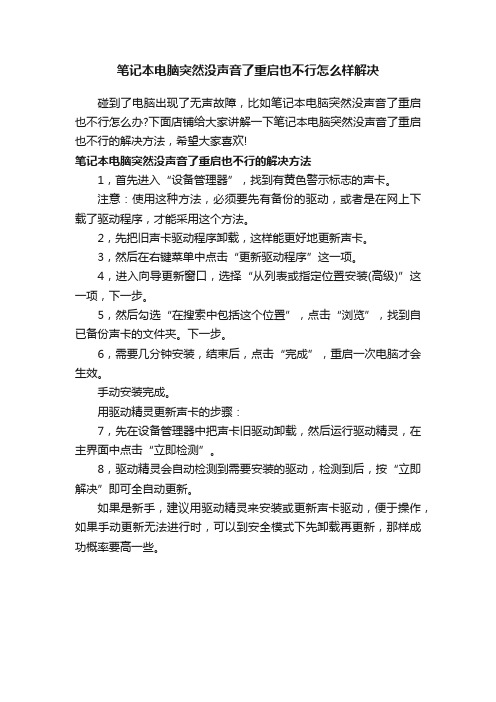
笔记本电脑突然没声音了重启也不行怎么样解决
碰到了电脑出现了无声故障,比如笔记本电脑突然没声音了重启也不行怎么办?下面店铺给大家讲解一下笔记本电脑突然没声音了重启也不行的解决方法,希望大家喜欢!
笔记本电脑突然没声音了重启也不行的解决方法
1,首先进入“设备管理器”,找到有黄色警示标志的声卡。
注意:使用这种方法,必须要先有备份的驱动,或者是在网上下载了驱动程序,才能采用这个方法。
2,先把旧声卡驱动程序卸载,这样能更好地更新声卡。
3,然后在右键菜单中点击“更新驱动程序”这一项。
4,进入向导更新窗口,选择“从列表或指定位置安装(高级)”这一项,下一步。
5,然后勾选“在搜索中包括这个位置”,点击“浏览”,找到自已备份声卡的文件夹。
下一步。
6,需要几分钟安装,结束后,点击“完成”,重启一次电脑才会生效。
手动安装完成。
用驱动精灵更新声卡的步骤:
7,先在设备管理器中把声卡旧驱动卸载,然后运行驱动精灵,在主界面中点击“立即检测”。
8,驱动精灵会自动检测到需要安装的驱动,检测到后,按“立即解决”即可全自动更新。
如果是新手,建议用驱动精灵来安装或更新声卡驱动,便于操作,如果手动更新无法进行时,可以到安全模式下先卸载再更新,那样成功概率要高一些。
笔记本电脑没有声音如何解决
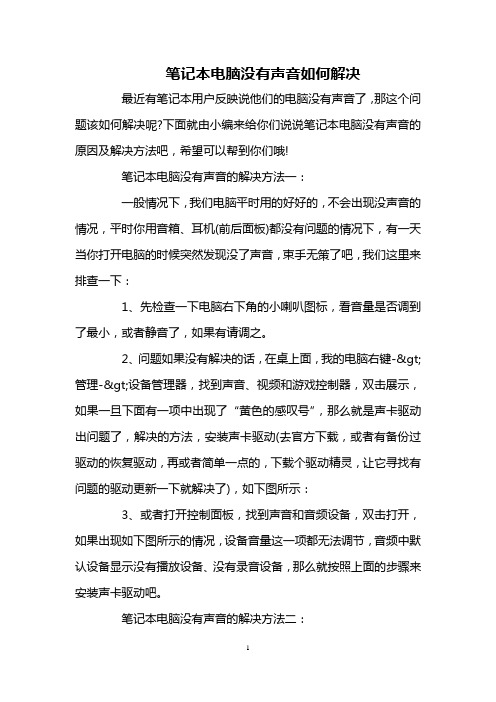
笔记本电脑没有声音如何解决最近有笔记本用户反映说他们的电脑没有声音了,那这个问题该如何解决呢?下面就由小编来给你们说说笔记本电脑没有声音的原因及解决方法吧,希望可以帮到你们哦!笔记本电脑没有声音的解决方法一:一般情况下,我们电脑平时用的好好的,不会出现没声音的情况,平时你用音箱、耳机(前后面板)都没有问题的情况下,有一天当你打开电脑的时候突然发现没了声音,束手无策了吧,我们这里来排查一下:1、先检查一下电脑右下角的小喇叭图标,看音量是否调到了最小,或者静音了,如果有请调之。
2、问题如果没有解决的话,在桌上面,我的电脑右键->管理->设备管理器,找到声音、视频和游戏控制器,双击展示,如果一旦下面有一项中出现了“黄色的感叹号”,那么就是声卡驱动出问题了,解决的方法,安装声卡驱动(去官方下载,或者有备份过驱动的恢复驱动,再或者简单一点的,下载个驱动精灵,让它寻找有问题的驱动更新一下就解决了),如下图所示:3、或者打开控制面板,找到声音和音频设备,双击打开,如果出现如下图所示的情况,设备音量这一项都无法调节,音频中默认设备显示没有播放设备、没有录音设备,那么就按照上面的步骤来安装声卡驱动吧。
笔记本电脑没有声音的解决方法二:1.首先检查声卡驱动,右击我的电脑--属性--硬件--设备管理器--声音.视频和游戏控制器--右击--ReaItek--更新或扫描,卸载重新安装。
(如没有驱动包就下载驱动精灵--驱动更新--声音、视频--开始更新--自找相应驱动--重启电脑。
)2.调试麦克风:控制面板--高清晰音频配置--混频器--重放--小扳手--全选--OK--右边拉>它--RearpinkIn--打X静音,其余的全推上去;如麦克风插前面板再将麦克风音量打X静音,再点音频I/O--小扳手--选禁用前面板插孔检测--OK--返回混频器--录制--小扳手--全选--OK--点击麦克风音量(版本不一致需打X静音立体声混音)3.加强麦克风:右击右下角小喇叭(小喇叭的音量推上)--调整音频属性--音量--设备音量--高级--(主音量全推到上)--选项--属性--麦克风音量打勾--确定,返回选项--高级控制--高级--麦克风加强勾上。
笔记本电脑声音没了怎么办?(集锦3篇)
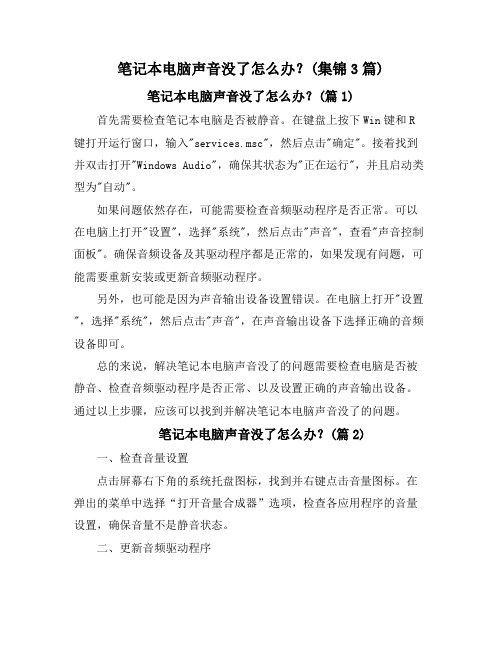
笔记本电脑声音没了怎么办?(集锦3篇)笔记本电脑声音没了怎么办?(篇1) 首先需要检查笔记本电脑是否被静音。
在键盘上按下Win键和R 键打开运行窗口,输入"services.msc",然后点击"确定"。
接着找到并双击打开"Windows Audio",确保其状态为"正在运行",并且启动类型为"自动"。
如果问题依然存在,可能需要检查音频驱动程序是否正常。
可以在电脑上打开"设置",选择"系统",然后点击"声音",查看"声音控制面板"。
确保音频设备及其驱动程序都是正常的,如果发现有问题,可能需要重新安装或更新音频驱动程序。
另外,也可能是因为声音输出设备设置错误。
在电脑上打开"设置",选择"系统",然后点击"声音",在声音输出设备下选择正确的音频设备即可。
总的来说,解决笔记本电脑声音没了的问题需要检查电脑是否被静音、检查音频驱动程序是否正常、以及设置正确的声音输出设备。
通过以上步骤,应该可以找到并解决笔记本电脑声音没了的问题。
笔记本电脑声音没了怎么办?(篇2)一、检查音量设置点击屏幕右下角的系统托盘图标,找到并右键点击音量图标。
在弹出的菜单中选择“打开音量合成器”选项,检查各应用程序的音量设置,确保音量不是静音状态。
二、更新音频驱动程序打开电脑,进入桌面或操作系统。
打开浏览器,进入电脑制造商的官方网站。
搜索并下载与您电脑型号匹配的音频驱动程序。
按照指示进行安装,并重新启动电脑。
三、检查音频插孔检查电脑上的音频插孔是否损坏或被异物堵塞。
如果插孔有问题,请使用适当的工具清理灰尘或更换插孔。
四、检查音频设备打开电脑,进入桌面或操作系统。
按下Win键和R键打开运行窗口。
在运行窗口中输入"devmgmt.msc",然后点击"确定"。
笔记本电脑突然没有声音了怎么办
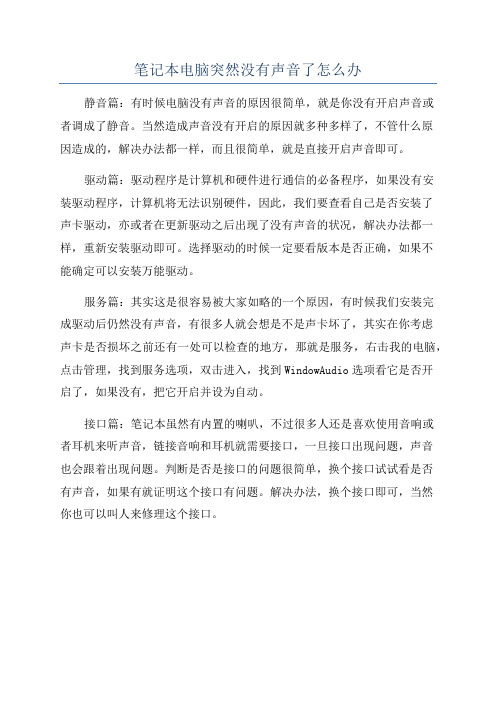
笔记本电脑突然没有声音了怎么办
静音篇:有时候电脑没有声音的原因很简单,就是你没有开启声音或
者调成了静音。
当然造成声音没有开启的原因就多种多样了,不管什么原
因造成的,解决办法都一样,而且很简单,就是直接开启声音即可。
驱动篇:驱动程序是计算机和硬件进行通信的必备程序,如果没有安
装驱动程序,计算机将无法识别硬件,因此,我们要查看自己是否安装了
声卡驱动,亦或者在更新驱动之后出现了没有声音的状况,解决办法都一样,重新安装驱动即可。
选择驱动的时候一定要看版本是否正确,如果不
能确定可以安装万能驱动。
服务篇:其实这是很容易被大家如略的一个原因,有时候我们安装完
成驱动后仍然没有声音,有很多人就会想是不是声卡坏了,其实在你考虑
声卡是否损坏之前还有一处可以检查的地方,那就是服务,右击我的电脑,点击管理,找到服务选项,双击进入,找到WindowAudio选项看它是否开
启了,如果没有,把它开启并设为自动。
接口篇:笔记本虽然有内置的喇叭,不过很多人还是喜欢使用音响或
者耳机来听声音,链接音响和耳机就需要接口,一旦接口出现问题,声音
也会跟着出现问题。
判断是否是接口的问题很简单,换个接口试试看是否
有声音,如果有就证明这个接口有问题。
解决办法,换个接口即可,当然
你也可以叫人来修理这个接口。
笔记本电脑声音没了怎么办

笔记本电脑声音没了怎么办笔记本电脑声音没了怎么办1、检查声卡、连接线,以及音箱等设备是否连接正常。
如果是中了病毒,就应该运行杀毒软件进行全面杀毒。
2、打开控制面板----添加新硬件----下一步,待搜寻完毕后,点“否,我尚未添加此硬件”,点下一步后。
在出现的对话框中,选中“单击完成,关闭无的计算机,重新启动来添加新硬件”。
注意这里说的是关机后再启动,而不是重新启动。
一般来说,重新开机后问题能够得到解决。
3、右击“我的电脑”---- “属性”---“硬件”----“设备管理器”,打开“声音、视频和游戏控制器”有无问题,即看前面有没有出现黄色的.“?”。
如有,先将其卸载,再放入CD驱动盘,重新安装这个设备的驱动程序。
4、如果“设备管理器”----“声音、视频和游戏控制器”是就没有了声卡硬件,那只好查找你的声卡,包括集成声卡,型号一定要准确,在确认找到声卡后,再放入系统驱动盘,安装声卡驱动程序。
5、有声音但不见小喇叭时,不用慌张,只要打开控制面板----声音和视频设备----音量,在“将音量图标放入任务栏”前打上对号,重启后任务栏里又有小喇叭了。
6、无声音又无小喇叭时,打开控制面板----添加与删除程序----添加删除Windows组件,放入CD驱动盘,在“附件和工具”前打对号,点击“下一步”,系统会提示安装新硬件,按照提示进行安装即可。
7、若上述几步还不能解决问题,那只好重新安装系统和驱动程序,一切问题也会随之得到解决,但前提是各种硬件完好,软件没有冲突。
8、当安装声卡驱动程序时出现“找不着AC晶片”提示,有可能是电脑中毒,或者是声卡即插即用松动,导致接触不良,还有可能是因违规操作误删了声卡驱动程序,抑或是内部软件冲突。
这就要针对不同的原因一步一步地进行解决。
9、干脆不予理睬,可以轻轻拍打电脑机身的外壳,笔记本电脑可以在盖盖子的时候比往常用力稍大一点,使一些松动的零件复原,关机后等待一段时间后再重新开机,有时声音问题会得到恢复。
笔记本电脑突然没有声音了怎么办
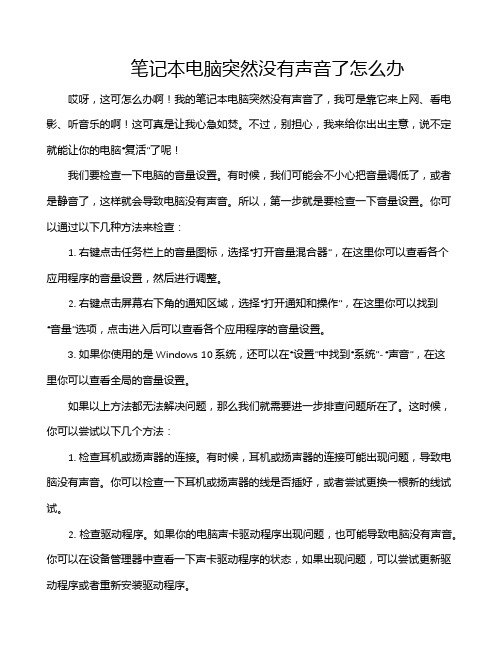
笔记本电脑突然没有声音了怎么办哎呀,这可怎么办啊!我的笔记本电脑突然没有声音了,我可是靠它来上网、看电影、听音乐的啊!这可真是让我心急如焚。
不过,别担心,我来给你出出主意,说不定就能让你的电脑“复活”了呢!我们要检查一下电脑的音量设置。
有时候,我们可能会不小心把音量调低了,或者是静音了,这样就会导致电脑没有声音。
所以,第一步就是要检查一下音量设置。
你可以通过以下几种方法来检查:1. 右键点击任务栏上的音量图标,选择“打开音量混合器”,在这里你可以查看各个应用程序的音量设置,然后进行调整。
2. 右键点击屏幕右下角的通知区域,选择“打开通知和操作”,在这里你可以找到“音量”选项,点击进入后可以查看各个应用程序的音量设置。
3. 如果你使用的是Windows 10系统,还可以在“设置”中找到“系统”-“声音”,在这里你可以查看全局的音量设置。
如果以上方法都无法解决问题,那么我们就需要进一步排查问题所在了。
这时候,你可以尝试以下几个方法:1. 检查耳机或扬声器的连接。
有时候,耳机或扬声器的连接可能出现问题,导致电脑没有声音。
你可以检查一下耳机或扬声器的线是否插好,或者尝试更换一根新的线试试。
2. 检查驱动程序。
如果你的电脑声卡驱动程序出现问题,也可能导致电脑没有声音。
你可以在设备管理器中查看一下声卡驱动程序的状态,如果出现问题,可以尝试更新驱动程序或者重新安装驱动程序。
3. 检查硬件故障。
如果以上两个方法都无法解决问题,那么可能是你的电脑硬件出现了故障。
这种情况下,建议你联系专业的电脑维修人员进行检查和维修。
解决电脑没有声音的问题并不难,只要你按照上述方法一一尝试,相信你的电脑很快就会恢复正常了!在此过程中,千万不要慌张,要保持冷静,相信自己一定能够解决问题!加油!。
笔记本电脑没有了声音怎么办
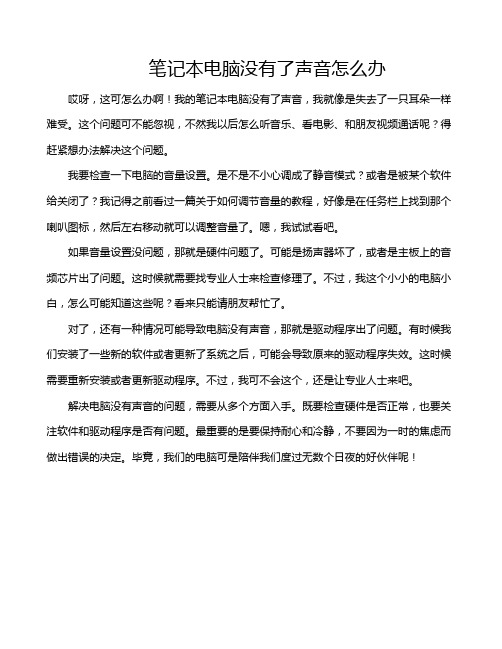
笔记本电脑没有了声音怎么办哎呀,这可怎么办啊!我的笔记本电脑没有了声音,我就像是失去了一只耳朵一样难受。
这个问题可不能忽视,不然我以后怎么听音乐、看电影、和朋友视频通话呢?得赶紧想办法解决这个问题。
我要检查一下电脑的音量设置。
是不是不小心调成了静音模式?或者是被某个软件给关闭了?我记得之前看过一篇关于如何调节音量的教程,好像是在任务栏上找到那个喇叭图标,然后左右移动就可以调整音量了。
嗯,我试试看吧。
如果音量设置没问题,那就是硬件问题了。
可能是扬声器坏了,或者是主板上的音频芯片出了问题。
这时候就需要找专业人士来检查修理了。
不过,我这个小小的电脑小白,怎么可能知道这些呢?看来只能请朋友帮忙了。
对了,还有一种情况可能导致电脑没有声音,那就是驱动程序出了问题。
有时候我们安装了一些新的软件或者更新了系统之后,可能会导致原来的驱动程序失效。
这时候需要重新安装或者更新驱动程序。
不过,我可不会这个,还是让专业人士来吧。
解决电脑没有声音的问题,需要从多个方面入手。
既要检查硬件是否正常,也要关注软件和驱动程序是否有问题。
最重要的是要保持耐心和冷静,不要因为一时的焦虑而做出错误的决定。
毕竟,我们的电脑可是陪伴我们度过无数个日夜的好伙伴呢!。
笔记本电脑没有了声音怎么办

笔记本电脑没有了声音怎么办笔记本电脑没有声音,这种情况让人很烦恼。
想象一下,你正准备看一部期待已久的电影,或者正在进行一次重要的在线会议,结果发现屏幕上有画面,却没有声音,心里的那个急啊,真是让人坐立不安。
那么,当你的笔记本电脑突然没有声音时,该怎么处理呢?下面我们就来一步一步分析。
一、检查基本设置1.1 音量调节首先,最基本的一步就是检查音量。
可能不小心把音量调成了静音,或者调得太低了。
你可以在电脑右下角找到扬声器图标,点击它,看看音量滑块是不是拉到最小。
如果是,就把它调高。
如果图标上有个斜杠,那就代表静音,点击一下就好了。
1.2 输入输出设备接下来,你还需要确认一下音频输出设备。
特别是如果你曾经连接过耳机或外部音响,电脑可能会默认输出到那些设备。
你可以右键点击扬声器图标,选择“播放设备”,看看是不是选中了正确的设备。
有时候,电脑会把音频输出设置成耳机而不是内置扬声器。
二、系统设置和驱动程序2.1 更新驱动程序如果基本设置都没有问题,那就要检查一下声卡的驱动程序了。
声卡是负责音频输出的设备,如果驱动程序过时或者损坏,声音就可能消失。
你可以去设备管理器里找到声卡,右键点击选择“更新驱动程序”。
系统会自动搜索更新,按照提示操作就可以了。
2.2 系统音频设置在 Windows 系统中,还可以通过控制面板来进一步调整音频设置。
找到控制面板,点击“声音”,在“播放”标签页中,确认默认设备是否是你正在使用的设备。
如果不是,可以右键选择“设为默认设备”。
有时候,电脑会因为某些设置改变而导致音频输出的混乱。
2.3 检查服务状态另外,Windows 中有一些音频服务需要正常运行。
如果这些服务出现问题,也会导致没有声音。
在运行窗口(Win + R)中输入“services.msc”,找到“Windows Audio”服务,确认它是否正在运行。
如果没有,右键选择“启动”。
三、硬件问题排查3.1 检查耳机和扬声器如果以上都检查过了,还是没有声音,那就可能是硬件的问题了。
笔记本电脑没有了声音怎么办
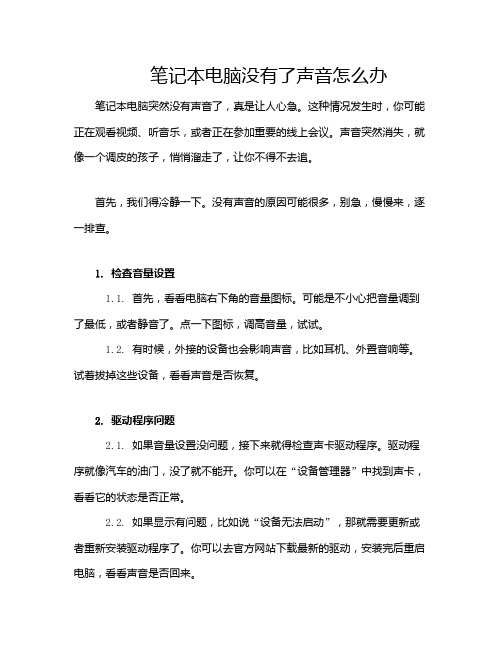
笔记本电脑没有了声音怎么办笔记本电脑突然没有声音了,真是让人心急。
这种情况发生时,你可能正在观看视频、听音乐,或者正在参加重要的线上会议。
声音突然消失,就像一个调皮的孩子,悄悄溜走了,让你不得不去追。
首先,我们得冷静一下。
没有声音的原因可能很多,别急,慢慢来,逐一排查。
1. 检查音量设置1.1. 首先,看看电脑右下角的音量图标。
可能是不小心把音量调到了最低,或者静音了。
点一下图标,调高音量,试试。
1.2. 有时候,外接的设备也会影响声音,比如耳机、外置音响等。
试着拔掉这些设备,看看声音是否恢复。
2. 驱动程序问题2.1. 如果音量设置没问题,接下来就得检查声卡驱动程序。
驱动程序就像汽车的油门,没了就不能开。
你可以在“设备管理器”中找到声卡,看看它的状态是否正常。
2.2. 如果显示有问题,比如说“设备无法启动”,那就需要更新或者重新安装驱动程序了。
你可以去官方网站下载最新的驱动,安装完后重启电脑,看看声音是否回来。
2.3. 如果你对操作不熟悉,别担心,可以上网找个教程,或者请教身边懂电脑的朋友。
3. 音频设置3.1. 有时问题出在音频设置上。
右击音量图标,选择“播放设备”,看看默认设备是否设置正确。
有时候可能不小心切换到了其他设备,比如虚拟音频设备。
3.2. 如果你在使用蓝牙耳机,确认蓝牙是否连接成功。
有时耳机连接不稳,也会导致声音问题。
4. 硬件问题4.1. 如果软件设置都没问题,那可能就要考虑硬件了。
耳机插口是否损坏,扬声器是否工作正常。
可以用耳机插孔插入耳机,看看声音能否正常输出。
4.2. 如果耳机和音响都没有声音,可能是电脑内部扬声器出了问题。
这时候,就需要联系维修服务了。
总结一下,电脑没有声音的问题可以从多个方面入手,先检查音量设置,然后是驱动程序和音频设置,最后考虑硬件问题。
每一步都不要急躁,慢慢来,仔细检查。
虽然解决问题可能需要一些时间,但找到声音的源头,终究会让你松一口气。
在这个信息化的时代,声音是我们与世界沟通的重要桥梁。
笔记本电脑突然没有声音了怎么办
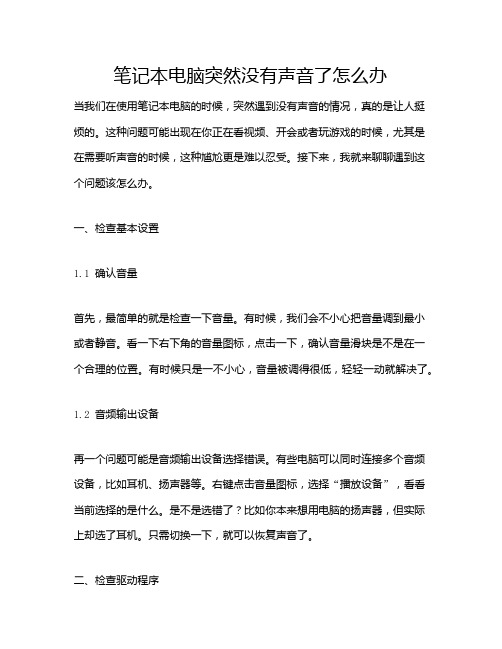
笔记本电脑突然没有声音了怎么办当我们在使用笔记本电脑的时候,突然遇到没有声音的情况,真的是让人挺烦的。
这种问题可能出现在你正在看视频、开会或者玩游戏的时候,尤其是在需要听声音的时候,这种尴尬更是难以忍受。
接下来,我就来聊聊遇到这个问题该怎么办。
一、检查基本设置1.1 确认音量首先,最简单的就是检查一下音量。
有时候,我们会不小心把音量调到最小或者静音。
看一下右下角的音量图标,点击一下,确认音量滑块是不是在一个合理的位置。
有时候只是一不小心,音量被调得很低,轻轻一动就解决了。
1.2 音频输出设备再一个问题可能是音频输出设备选择错误。
有些电脑可以同时连接多个音频设备,比如耳机、扬声器等。
右键点击音量图标,选择“播放设备”,看看当前选择的是什么。
是不是选错了?比如你本来想用电脑的扬声器,但实际上却选了耳机。
只需切换一下,就可以恢复声音了。
二、检查驱动程序2.1 更新驱动程序如果基础设置没问题,那就得考虑驱动程序了。
有时候,音频驱动过时或者损坏,都会导致没有声音。
你可以去电脑的“设备管理器”,找到“音频输入和输出”,右键点击你的音频设备,选择“更新驱动程序”。
系统会自动寻找最新的驱动,有时候这个简单的操作就能解决问题。
2.2 重装驱动程序如果更新驱动没有用,那就可以尝试重装。
先在“设备管理器”中右键你的音频设备,选择“卸载设备”。
重启电脑后,系统会自动重新安装音频驱动。
这个方法听起来复杂,但其实操作起来很简单,只需几分钟就能完成。
2.3 检查系统更新此外,检查一下系统更新也是个好主意。
有时候,系统的某些更新会影响到音频功能。
进入“设置”中的“更新与安全”,查看有没有待安装的更新。
确保你的系统是最新版本,这样可以避免很多潜在的问题。
三、硬件故障排查3.1 检查扬声器如果以上方法都试过了,还是没声音,那就可能是硬件故障了。
首先,检查一下扬声器。
如果你的笔记本有外接扬声器,确保它们是正常工作的。
试着连接其他设备,看看声音是否正常。
笔记本电脑播放没声音怎么办
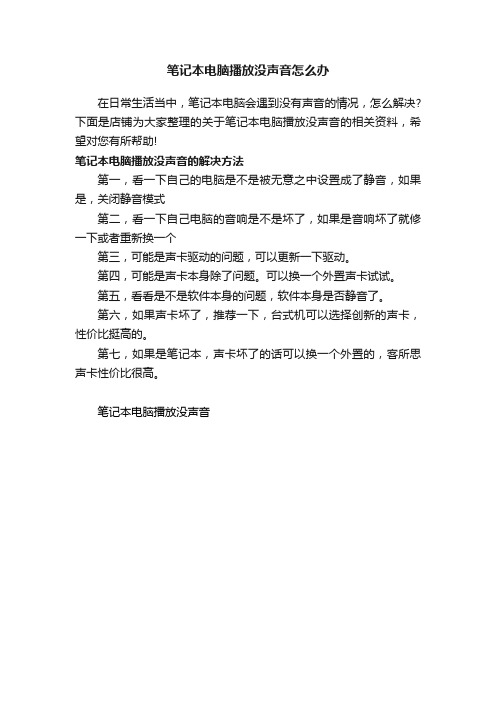
笔记本电脑播放没声音怎么办
在日常生活当中,笔记本电脑会遇到没有声音的情况,怎么解决?下面是店铺为大家整理的关于笔记本电脑播放没声音的相关资料,希望对您有所帮助!
笔记本电脑播放没声音的解决方法
第一,看一下自己的电脑是不是被无意之中设置成了静音,如果是,关闭静音模式
第二,看一下自己电脑的音响是不是坏了,如果是音响坏了就修一下或者重新换一个
第三,可能是声卡驱动的问题,可以更新一下驱动。
第四,可能是声卡本身除了问题。
可以换一个外置声卡试试。
第五,看看是不是软件本身的问题,软件本身是否静音了。
第六,如果声卡坏了,推荐一下,台式机可以选择创新的声卡,性价比挺高的。
第七,如果是笔记本,声卡坏了的话可以换一个外置的,客所思声卡性价比很高。
笔记本电脑播放没声音。
笔记本电脑突然没有声音了怎么办
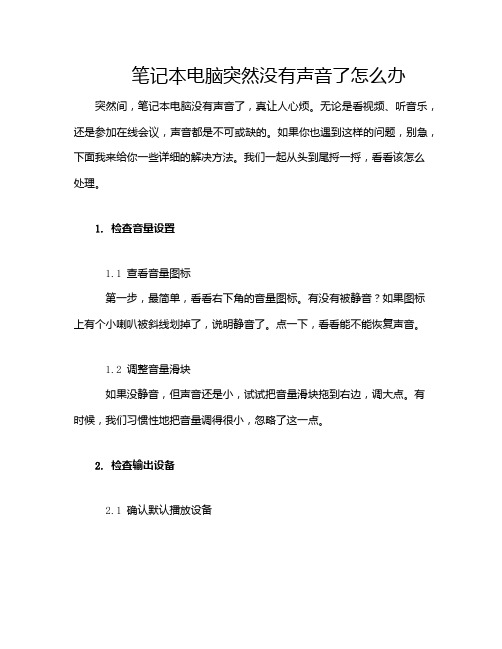
笔记本电脑突然没有声音了怎么办突然间,笔记本电脑没有声音了,真让人心烦。
无论是看视频、听音乐,还是参加在线会议,声音都是不可或缺的。
如果你也遇到这样的问题,别急,下面我来给你一些详细的解决方法。
我们一起从头到尾捋一捋,看看该怎么处理。
1. 检查音量设置1.1 查看音量图标第一步,最简单,看看右下角的音量图标。
有没有被静音?如果图标上有个小喇叭被斜线划掉了,说明静音了。
点一下,看看能不能恢复声音。
1.2 调整音量滑块如果没静音,但声音还是小,试试把音量滑块拖到右边,调大点。
有时候,我们习惯性地把音量调得很小,忽略了这一点。
2. 检查输出设备2.1 确认默认播放设备有时候,声音没了可能是因为默认播放设备没选对。
右键点击音量图标,选择“播放设备”。
看一看,当前选择的是哪个设备,确保选择了你想用的那个,比如内置扬声器或者耳机。
2.2 拔插耳机如果你用耳机听音乐,试着拔掉再插上。
有时候,插头接触不好,会导致声音问题。
也可以换一副耳机试试。
2.3 重启设备如果以上方法都不行,试试重启电脑。
有时,重启就能解决很多问题。
记得先保存好你正在做的工作,以免数据丢失。
3. 更新驱动程序3.1 检查驱动程序如果声音依然没有恢复,可能是声卡驱动出了问题。
右键“此电脑”,选择“管理”,然后找到“设备管理器”。
在里面找到“音频输入和输出”,看看有没有黄色感叹号。
如果有,说明驱动需要更新。
3.2 更新驱动程序右键点击有问题的设备,选择“更新驱动程序”。
可以选择“自动搜索更新的驱动程序软件”,让系统帮你找。
如果没有找到,可以去笔记本官网,下载最新的驱动程序,手动安装。
4. 检查系统设置4.1 音频服务状态有时候,音频服务被关闭了。
按下Win + R,输入“services.msc”,进入服务管理界面。
找到“Windows Audio”,确保它的状态是“运行”的。
如果没有,右键选择“启动”。
4.2 还原系统设置如果还是不行,可以考虑还原系统。
笔记本电脑声音没了怎么办

笔记本电脑声音没了怎么办笔记本电脑声音没了怎么办随着科技的不断发展,电脑也越来越普及到每一个家庭了,但是电脑也是会出现各种各样的故障的,而失去声音就是其中最常见的一个问题,本文就来分享一篇笔记本电脑声音没了怎么办的解决办法,希望对大家能有所帮助!笔记本电脑声音没了怎么办篇1方法一,找到桌面右下角的扬声器图标,点击该图标,再点击静音图标,此时音量已经打开;方法二,鼠标右键点击计算机,点击【属性】,接着在左侧页面点击【控制面板主页】;点击【硬件和声音】,点击【调整系统音量】,此时点击静音图标开启音量,此时计算机音量已经打开;方法三,鼠标右键点击计算机,选择【属性】,接着在左侧页面点击【设备管理器】;找到【声音、游戏和视频控制器】,并点击前面的小三角符号,双击【Realtek Audio】;若显示设备异常运转,点击【驱动程序】选项,点击【更新驱动程序】即可。
笔记本电脑声音没了怎么办篇2状况一:不小心切换到静音模式。
笔记本电脑就如同手机,提供了快速切换静音的功能,有些小伙伴们不小心直接切换到静音模式扬声器自然就没有了声音。
这时我们只要在右下角的通知区域打开音量图标,调整音量大小即可。
(也可通过键盘的'↑ 键控制,记得windows 7需要按住fn键同时按↑ 哦)状况二:默认声音设备被修改。
如果不小心将默认设备给成了蓝牙耳机设备,那么自然也就没有声音了。
遇到这种状况我们只需要将默认设备改回笔记本电脑内置扬声器即可。
具体步棸如图所示。
状况三:声音驱动程序故障。
如果一切设置没有问题,那么最有可能的便是扬声器设备的驱动程序发生故障,这时我们只需要重新安装即可。
(1)首先,找到桌面上的我的电脑(或此电脑),单击鼠标右键,选择“属性”。
(2)在弹出的对话框中找到左边“设备管理器”并打开。
(3)在切换后的设备管理器中找到“声音,视频和游戏控制器”列表下的“Realtek High Definition Audio”。
笔记本电脑突然没有声音了怎么办
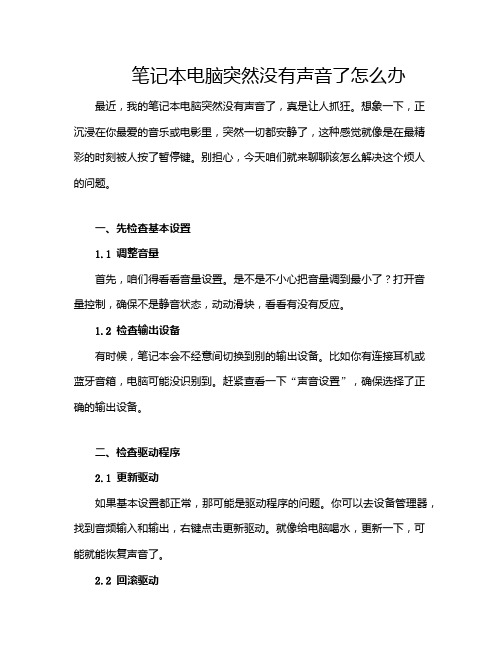
笔记本电脑突然没有声音了怎么办最近,我的笔记本电脑突然没有声音了,真是让人抓狂。
想象一下,正沉浸在你最爱的音乐或电影里,突然一切都安静了,这种感觉就像是在最精彩的时刻被人按了暂停键。
别担心,今天咱们就来聊聊该怎么解决这个烦人的问题。
一、先检查基本设置1.1 调整音量首先,咱们得看看音量设置。
是不是不小心把音量调到最小了?打开音量控制,确保不是静音状态,动动滑块,看看有没有反应。
1.2 检查输出设备有时候,笔记本会不经意间切换到别的输出设备。
比如你有连接耳机或蓝牙音箱,电脑可能没识别到。
赶紧查看一下“声音设置”,确保选择了正确的输出设备。
二、检查驱动程序2.1 更新驱动如果基本设置都正常,那可能是驱动程序的问题。
你可以去设备管理器,找到音频输入和输出,右键点击更新驱动。
就像给电脑喝水,更新一下,可能就能恢复声音了。
2.2 回滚驱动如果更新后声音还是没了,那就试试回滚驱动。
偶尔新驱动可能和旧设备不兼容,回到以前的版本可能就能解决问题。
2.3 检查系统更新有时候系统更新会影响驱动。
去“设置”里检查一下有没有可用的更新,确保你用的是最新的系统版本。
三、深入排查3.1 硬件问题如果以上方法都试过了,还是没声,那可能真的是硬件问题了。
试试连接外部音箱或耳机,看看有没有声音。
如果外部设备正常,那可能是笔记本的喇叭出了问题。
3.2 恢复出厂设置最后一个办法就是恢复出厂设置,不过这可得慎重考虑!在恢复之前,记得备份好你的重要文件,毕竟恢复出厂设置就像是给电脑洗了个澡,所有数据都会被清除。
总之,当笔记本电脑突然没有声音时,别慌,先从简单的设置开始,一步一步来。
希望这些小建议能帮助你找到解决办法,重新享受声音的世界!。
笔记本电脑没声音需重启才有
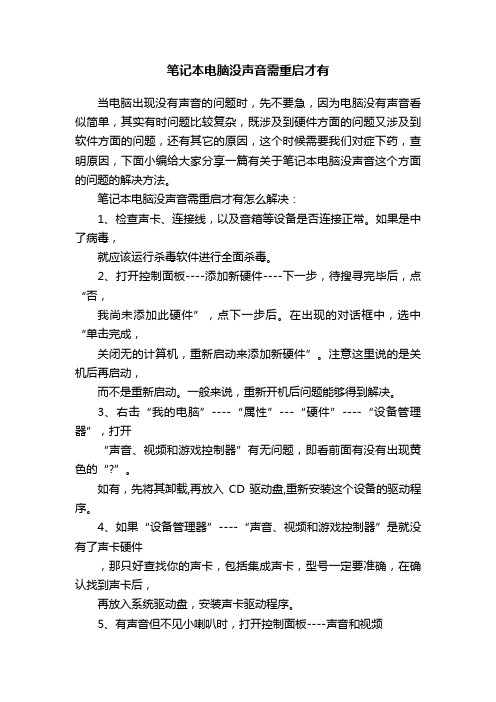
笔记本电脑没声音需重启才有当电脑出现没有声音的问题时,先不要急,因为电脑没有声音看似简单,其实有时问题比较复杂,既涉及到硬件方面的问题又涉及到软件方面的问题,还有其它的原因,这个时候需要我们对症下药,查明原因,下面小编给大家分享一篇有关于笔记本电脑没声音这个方面的问题的解决方法。
笔记本电脑没声音需重启才有怎么解决:1、检查声卡、连接线,以及音箱等设备是否连接正常。
如果是中了病毒,就应该运行杀毒软件进行全面杀毒。
2、打开控制面板----添加新硬件----下一步,待搜寻完毕后,点“否,我尚未添加此硬件”,点下一步后。
在出现的对话框中,选中“单击完成,关闭无的计算机,重新启动来添加新硬件”。
注意这里说的是关机后再启动,而不是重新启动。
一般来说,重新开机后问题能够得到解决。
3、右击“我的电脑”----“属性”---“硬件”----“设备管理器”,打开“声音、视频和游戏控制器”有无问题,即看前面有没有出现黄色的“?”。
如有,先将其卸载,再放入CD驱动盘,重新安装这个设备的驱动程序。
4、如果“设备管理器”----“声音、视频和游戏控制器”是就没有了声卡硬件,那只好查找你的声卡,包括集成声卡,型号一定要准确,在确认找到声卡后,再放入系统驱动盘,安装声卡驱动程序。
5、有声音但不见小喇叭时,打开控制面板----声音和视频设备----音量,在“将音量图标放入任务栏”前打上对号,重启后任务栏里又有小喇叭了。
6、无声音又无小喇叭时,打开控制面板----添加与删除程序----添加删除Windows组件,放入CD驱动盘,在“附件和工具”前打对号,点击“下一步”,系统会提示安装新硬件,按照提示进行安装即可。
7、还不能解决问题,那只好重新安装系统和驱动程序,一切问题也会随之得到解决,但前提是各种硬件完好,软件没有冲突。
8、当安装声卡驱动程序时出现“找不着AC晶片”提示,有可能是电脑中毒,或者是声卡即插即用松动,导致接触不良,还有可能是因违规操作误删了声卡驱动程序,抑或是内部软件冲突。
笔记本电脑没有了声音怎么办
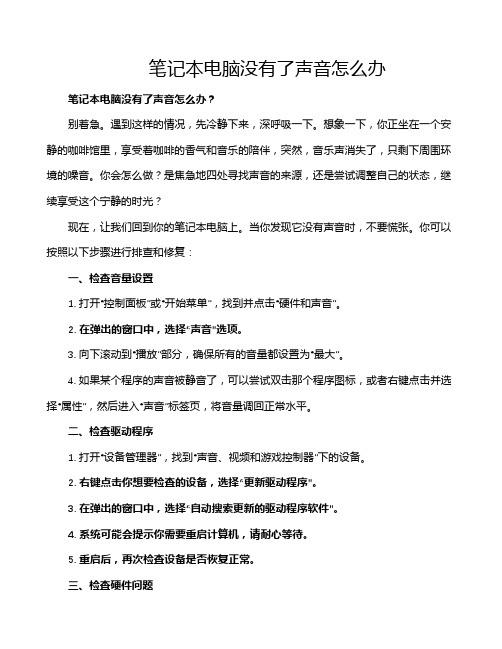
笔记本电脑没有了声音怎么办笔记本电脑没有了声音怎么办?别着急。
遇到这样的情况,先冷静下来,深呼吸一下。
想象一下,你正坐在一个安静的咖啡馆里,享受着咖啡的香气和音乐的陪伴,突然,音乐声消失了,只剩下周围环境的噪音。
你会怎么做?是焦急地四处寻找声音的来源,还是尝试调整自己的状态,继续享受这个宁静的时光?现在,让我们回到你的笔记本电脑上。
当你发现它没有声音时,不要慌张。
你可以按照以下步骤进行排查和修复:一、检查音量设置1. 打开“控制面板”或“开始菜单”,找到并点击“硬件和声音”。
2. 在弹出的窗口中,选择“声音”选项。
3. 向下滚动到“播放”部分,确保所有的音量都设置为“最大”。
4. 如果某个程序的声音被静音了,可以尝试双击那个程序图标,或者右键点击并选择“属性”,然后进入“声音”标签页,将音量调回正常水平。
二、检查驱动程序1. 打开“设备管理器”,找到“声音、视频和游戏控制器”下的设备。
2. 右键点击你想要检查的设备,选择“更新驱动程序”。
3. 在弹出的窗口中,选择“自动搜索更新的驱动程序软件”。
4. 系统可能会提示你需要重启计算机,请耐心等待。
5. 重启后,再次检查设备是否恢复正常。
三、检查硬件问题1. 如果以上步骤都无法解决问题,可能是硬件出现了故障。
这时,你可以尝试用一根USB数据线将电脑与另一台可以正常播放声音的设备相连,比如手机、MP3播放器等。
2. 通过USB线连接设备,尝试播放音乐或视频,看看是否有声音输出。
如果有,说明是你的电脑扬声器或耳机出了问题。
3. 如果连接其他设备也没有声音输出,那么可能是电脑的内置扬声器或麦克风出现了故障。
这时,你可能需要联系专业的维修人员进行检查和维修。
四、恢复出厂设置1. 如果你已经尝试了上述所有步骤,但问题仍然存在,那么可能是电脑的操作系统出现了问题。
这时,你可以考虑恢复出厂设置。
2. 在开机时,持续按下F10或F12键(视电脑型号而定),直到出现“恢复出厂设置”的选项。
笔记本电脑突然没有声音了怎么办

笔记本电脑突然没有声音了怎么办一、笔记本电脑突然没有声音了怎么办1.1 问题出现背景亲爱的朋友们,大家好!今天我们来聊聊一个非常常见的问题:笔记本电脑突然没有声音了怎么办?这个问题相信很多人都遇到过,尤其是在公共场合,比如图书馆、咖啡厅等地方。
那么,这个问题到底是怎么回事呢?又该如何解决呢?接下来,我将从理论和实践两个方面为大家详细解答。
1.2 问题产生原因我们要了解一下笔记本电脑没有声音的原因有哪些。
一般来说,笔记本电脑没有声音主要有以下几个原因:一是音量设置问题;二是声卡驱动问题;三是硬件故障;四是系统设置问题。
下面我们分别来看一下这几个原因的具体表现和解决方法。
二、解决问题的方法2.1 检查音量设置我们要检查一下电脑的音量设置是否正确。
具体操作步骤如下:右键点击屏幕右下角的音量图标,选择“打开音量混合器”,在弹出的窗口中查看各个选项的音量是否正常。
如果发现某个选项的音量太小或者没有开启,就将其调整到合适的位置。
我们还可以尝试使用快捷键来调整音量,通常是Fn键和音量加减键的组合。
2.2 检查声卡驱动我们要检查一下电脑的声卡驱动是否正常。
具体操作步骤如下:右键点击“计算机”或者“此电脑”,选择“管理”,在弹出的窗口中点击“设备管理器”。
在设备管理器中找到“声音、视频和游戏控制器”,展开该选项,查看是否有黄色叹号或者问号的设备。
如果有,说明声卡驱动出现了问题。
这时我们需要重新安装声卡驱动。
可以先卸载原有的驱动,然后去电脑厂商的官网下载最新的驱动程序进行安装。
2.3 检查硬件故障如果以上两种方法都无法解决问题,那么很可能是硬件出现了故障。
这时候我们需要找专业的维修人员进行检查和维修。
不过,在此之前,我们可以先尝试重启电脑,看看是否能够解决问题。
有时候,重启电脑可以让一些临时性的问题得到解决。
2.4 检查系统设置我们还要检查一下系统的设置是否正确。
具体操作步骤如下:右键点击任务栏右下角的通知区域,选择“通知中心”,在弹出的窗口中找到“声音”选项,查看是否有静音或者关闭声音的选项被勾选。
笔记本电脑为什么会突然没声音

笔记本电脑为什么会突然没声音笔记本可以正常使用,突然笔记本电脑没有声音,怎么办?下面是店铺精心为你整理的笔记本电脑会突然没声音的原因,一起来看看。
笔记本电脑会突然没声音的原因首先判断笔记本是否静音,如果不是静音的状态下,笔记本音响无声音的话,插上耳机测试是否有声音用来排除是否笔记本的音响坏了。
如果音响和外接耳机都没有声音,那么看一下系统输出是否正常,这样可直接判断是驱动问题还是硬件问题了,如果如下图所示在播放音乐的时候默认音频设备有反应则说明驱动是正常的,声卡也是正常的,只是在硬件的输出部分存在问题了。
如果默认设备没有反应,则可能是驱动或者系统问题,卸载后重新安装驱动或者重新安装系统。
笔记本电脑会突然没声音怎么办一、查看任务栏音量图标,是否点击成静音了,音量是否调到最小了。
二、检查发音设备,耳机、音箱,各个接线连接是否正常,插口是否插对。
耳机音箱上是否正常工作。
是否接通电源!三、查看耳机音箱上的音量调解开关是否调到了最小,或者静音。
四、检查windows自带的播放软件RealPlayer 和Windows media Player 的音量,,是否都调解成最小,或者静音!五、检查BIOS声音设置选项。
是否设置了声卡禁用!六、检查声卡驱动是否损坏! 如果声卡驱动还在,但还是没有声音,就只有从新装声卡驱动了!如果有买电脑的原代的声卡驱动盘,则直接斜载掉,然后重装。
将声卡的驱动光盘放入光驱,右击“声音、视频和游戏控制器”下的?号选项,选“更新驱动程序”,打开“硬件更新向导”,选“是,仅这一次”---“下一步”---“自动安装软件”--“下一步”,系统即自动搜索并安装光盘中的声卡驱动程序,如果该光盘没有适合你用的声卡驱动,再换一张试试,直到完成。
如果没有原带的盘,则参考以下:展开的“声音、视频和游戏控制器”下的声卡项,查看下声卡的具体的型号,然后把型号在网上搜索下载个驱动,如果没有则可以用万能声卡驱动!下载保存后,右击“我的电脑”----“属性”---“硬件”----“设备管理器”,打开“声音、视频和游戏控制器”,右击“声音、视频和游戏控制器”下的?号声卡选项,选“更新驱动程序”,打开“硬件更新向导”,去掉“搜索可移动媒体”前的勾,勾选“从列表或指定位置安装”---“下一步”,勾选“在搜索中包括这个位置”,在下拉开列表框中填写要使用的声卡驱动文件夹的路径……---“下一步”,系统即自动搜索并安装你指定位置中的声卡驱动程序。
笔记本为什么没有声音了

笔记本为什么没有声音了笔记本电脑是会出现各种各样的故障的,而失去声音就是其中最常见的一个问题,这下面是店铺精心为你整理的笔记本没有声音的原因,一起来看看。
笔记本没有声音的原因第一种声音设为静音。
打开桌面右下角喇叭图标。
看看音量大小和是否选择静音模式。
第二种声卡驱动坏了。
我们在网上下载一个驱动精灵打开并安装。
驱动精灵会自动检测关键驱动是否正常并修复。
第三种情况是喇叭坏了。
在保证第一第二种情况排除的情况下,我们打开音乐播放器在放歌的时候插入耳机。
然后我们就发现耳机有声音但是抽出耳机就没有声音,此时还是拿去找修理店的师傅,或者买一个USB音响。
笔记本没有声音怎么办方法1电脑的大多数的问题都是可以归咎于驱动的,所以这时我们需要先百度搜索“驱动精灵”,然后下载安装。
安装完成后打开“驱动精灵”,在首页点击“立即检测”即可检查安装你的驱动程序了。
同时也可以右键点击“我的电脑”并进入属性。
点击“设备管理器”。
找到音频相关的驱动程序,看看其是否为正常的状态,如果不是则点击如图所示位置的“启用”。
方法21、首先检查任务栏右侧有无“小喇叭”。
如果有,声卡正常,故障原因可能是系统声音太小,或音箱故障所致,或设置了静音。
2、或者插入耳塞,通过耳机检查是否有声音输出,如果有,则是音箱的故障。
3、如果“声音”选项卡中的“预览”按钮为灰色,接着单击“控制面板/系统属性/硬件/设备管理器”命令,查看“设备管理器”窗口中有无黄色“?”的选项。
4、如果“设备管理器”窗口中没有声卡选项,且声卡是集成声卡,接着重启电脑,进入BIOS程序。
然后检查BIOS中周边设备选项是否设置为“Disabled”,如果是,将其更改为“Enable”即可。
5、如果此项设置我“Enable”,则可能是主板声卡电路损坏,维修声卡电路即可。
6、如果声卡还不正常,则是声卡有问题,用替换法检查声卡是否损坏或与主板不兼容。
如果声卡损坏或与主板不兼容,更换声卡即可。
笔记本突然没有声音了怎么办
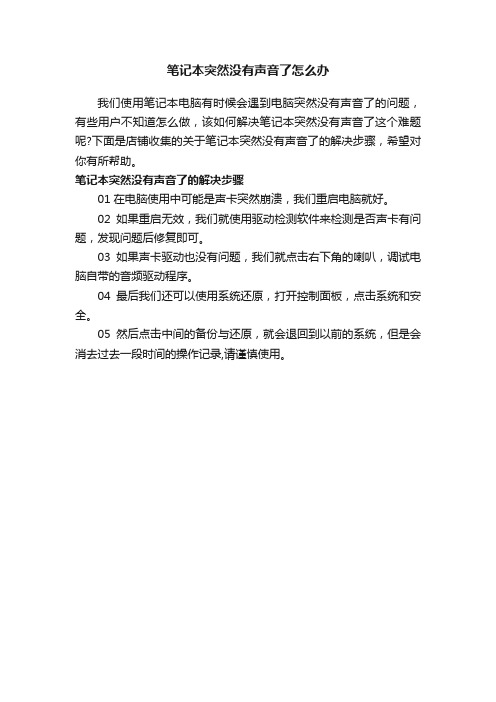
笔记本突然没有声音了怎么办
我们使用笔记本电脑有时候会遇到电脑突然没有声音了的问题,有些用户不知道怎么做,该如何解决笔记本突然没有声音了这个难题呢?下面是店铺收集的关于笔记本突然没有声音了的解决步骤,希望对你有所帮助。
笔记本突然没有声音了的解决步骤
01在电脑使用中可能是声卡突然崩溃,我们重启电脑就好。
02如果重启无效,我们就使用驱动检测软件来检测是否声卡有问题,发现问题后修复即可。
03如果声卡驱动也没有问题,我们就点击右下角的喇叭,调试电脑自带的音频驱动程序。
04最后我们还可以使用系统还原,打开控制面板,点击系统和安全。
05然后点击中间的备份与还原,就会退回到以前的系统,但是会消去过去一段时间的操作记录,请谨慎使用。
- 1、下载文档前请自行甄别文档内容的完整性,平台不提供额外的编辑、内容补充、找答案等附加服务。
- 2、"仅部分预览"的文档,不可在线预览部分如存在完整性等问题,可反馈申请退款(可完整预览的文档不适用该条件!)。
- 3、如文档侵犯您的权益,请联系客服反馈,我们会尽快为您处理(人工客服工作时间:9:00-18:30)。
笔记本电脑突然没声音了怎么办?笔记本电脑突然没声音了怎么办?以下是连接线收集的笔记本电脑没有声音大全,希望对您有帮助。
一、查看任务栏音量图标,是否点击成静音了,音量是否调到最小了。
二、检查发音设备,耳机、音箱,各个接线连接是否正常,插口是否插对。
耳机音箱上是否正常工作。
是否接通电源!三、查看耳机音箱上的音量调解开关是否调到了最小,或者静音。
四、检查windows自带的播放软件 RealPlayer 和 Windows media Player 的音量,,是否都调解成最小,或者静音!五、检查BIOS声音设置选项。
是否设置了声卡禁用!六、检查声卡驱动是否损坏! 如果声卡驱动还在,但还是没有声音,就只有从新装声卡驱动了!如果有买电脑的原代的声卡驱动盘,则直接斜载掉,然后重装。
将声卡的驱动光盘放入光驱,右击“声音、视频和游戏控制器”下的?号选项,选“更新驱动程序”,打开“硬件更新向导”,选“是,仅这一次”—“下一步”—“自动安装软件”–“下一步”,系统即自动搜索并安装光盘中的声卡驱动程序,如果该光盘没有适合你用的声卡驱动,再换一张试试,直到完成。
如果没有原带的盘,则参考以下:展开的“声音、视频和游戏控制器”下的声卡项,查看下声卡的具体的型号,然后把型号在网上搜索下载个驱动,如果没有则可以用万能声卡驱动!下载保存后,右击“我的电脑”—-“属性”—“硬件”—-“设备管理器”,打开“声音、视频和游戏控制器”,右击“声音、视频和游戏控制器”下的?号声卡选项,选“更新驱动程序”,打开“硬件更新向导”,去掉“搜索可移动媒体”前的勾,勾选“从列表或指定位置安装”—“下一步”,勾选“在搜索中包括这个位置”,在下拉开列表框中填写要使用的声卡驱动文件夹的路径……—“下一步”,系统即自动搜索并安装你指定位置中的声卡驱动程序。
相信应该该出音了吧,,如果还没有声音!!!估计就得换声卡了!!电脑没声音可以按以下步骤来进行分析:一、首先要确认硬件没问题。
你已经说了喇叭没毛病,声卡也没问题,如果你已经在其他的机器上测试过确实是完好的话,那么可以继续往下看。
二、确认所有的连接线完全正确。
然后将音箱电源打开,音量开关打开。
三、正确安装声卡的驱动程序,如果是板载声卡,就最好安装主板驱动程序盘上提供的驱动程序。
(实际上,电脑不出声,很多时候都是因为声卡驱动不正确。
一般情况下,声卡驱动安装好之后,在右下角的任务栏里会有一个小喇叭的图标。
)四、如果肯定了驱动程序是正确安装的,那么再来看一下电脑里的音量设置。
具体方法是:双击任务栏里的小喇叭的图标,在弹出的“音量控制”对话框中查看“音量控制”和“波形”两项里是不是把音量关到最小,或者被设成静音状态。
如果以对话框中没有这两个选项,请点击“选项”菜单——选择“属性”——在“显示下列音量控制”中选中“音量控制”和“波形”两项,再进行正确设定。
▲注意:只有正确安装了声卡的驱动程序之后才能进行第四步的设置。
特别提醒:实际上很多时候,电脑不正常工作的原因都是小毛病,软故障,仔细分析,很多时候都能够很容易的解决问题的。
经常遇到声卡不能发声或声音不正常的现象。
如何排除故障,使声卡发出优美动听的声音呢?1、声卡无声系统默认声音输出为“静音”。
单击屏幕右下角的声音小图标(小喇叭),出现音量调节滑块,下方有“静音”选项,单击前边的复选框,清除框内的对勾,即可正常发音。
声卡与其他插卡有冲突。
解决办法是调整PnP卡所使用的系统资源,使各卡互不干扰。
有时,打开“设备管理器”,虽然未见黄色的惊叹号(冲突标志),但声卡就是不发声,其实也是存在冲突的,只是系统没有检测出来而已。
安装了DirectX后声卡不能发声,说明此声卡与DirectX兼容性不好,需要更新驱动程序。
如果是一个声道无声,则检查声卡到音箱的音频线是否有断线。
2、播放CD无声对于完全无声这种情况,用Windows 98的CD播放器放CD无声,但CD播放器工作又正常。
这时使用一条4芯音频线连接CD-ROM的模拟音频输出和声卡上的CD-In即可,此线在购买CD-ROM驱动器时会随同提供。
对于只有一个声道出声的情况,光驱输出口一般为左右两线信号,中间两线为地线。
由于音频信号线的4线颜色一般不同,可以从音频线的颜色上找到一一对应的接口。
此时可能是声卡上的接口与音频线不匹配,调换它们的位置,让其匹配就行了。
3、无法播放WAV、MIDI或CD音乐不能播放WAV音乐常常是由于“多媒体”→“设备”下的“音频设备”不止一个,这时禁用一个即可;MIDI的问题是16位模式与32位模式不兼容造成的,通过安装软件波表的方式可以解决;CD无声肯定是因为与CD-ROM驱动器的连接线没有接好,接好后应该没有什么问题。
4、声卡噪音过大可能是以下几个原因造成的:a、插卡不正,声卡没有同主板扩展槽紧密结合,通过目视可见声卡上“金手指”与扩展槽簧片有错位现象。
这种现象在ISA卡或PCI卡上都有,属于常见故障,想办法让声卡插正就可以解决问题了。
b、有源音箱输入端接在了声卡的Speaker输出端,有源音箱应接在声卡的Line-Out 端,它输出的信号没有经过声卡上的放大,噪声要小得多。
有的声卡只有一个输出端,是Line-Out还是Speaker要靠卡上的跳线决定,默认方式常常是Speaker,所以如果需要的话,还得拔下声卡调整跳线。
c、安装的声卡驱动程序的版本不好,你可能用的是系统自带的驱动程序,如果是这样,最好安装专门的声卡驱动程序。
如果已经安装了Windows自带的驱动程序,可选“控制面板→系统→设备管理器→声音、视频和游戏控制器”,点中各分设备,选“属性→驱动程序→更改驱动程序→从磁盘安装”。
这时插入声卡附带的磁盘或光盘,安装厂家提供的驱动程序。
笔记本电脑没声音怎么办、怎么解决?排除声卡坏了或误删驱动的问题步骤:1、检查线路2、检查声音设置,是否设置成静音了3、开始——设置——控制面板——声音和音频设备(检查有问题没)4、右击我的电脑——属性——硬件——设备管理器——声音和音频设备5、音响是否好使,插到别的机器上试试6、接口是否接对,以前用过好使吗?7、换个耳麦试下,如果好使可以排除机器的原因……如果按照上面做了还是没好的话那肯定是音响坏了…. ———–如果右击我的电脑——属性——硬件——设备管理器——声音和音频设备里有“?”或“!”,就需要重新安装声卡驱动!声卡驱动安装方法:1、安装优化大师),打开——系统信息检测——音频信息检测:记录下声卡型号2、以此型号到驱动之家搜索并下载声卡驱动;也可以用第三方软件进行下载更新安装驱动程序3、我的电脑——属性——硬件——设备管理器——声音视频和游戏控制器——右击打?(!)号音频设备(audio)——删除4、重启电脑发现新硬件——按提示安装声卡驱动第三、四也可右键点击‘我的电脑’—-属性—-硬件—-设备管理器—-双击?(!)设备(声卡)—-点击‘更新驱动程序’—-选择‘只这一次’后点击‘下一步’—-选择‘自己下载的声卡驱动的具体位置’后点击‘下一步’—-开始如果有声卡驱动光盘,先把驱动光盘插入光驱。
右键点击‘我的电脑’—-属性—-硬件—-设备管理器—-删除?(!)设备(声卡)—-重启—-发现新硬件——安装驱动:选择‘只这一次’后点击‘下一步’—-选择‘光驱盘符’后点击‘下一步’—-开始安装,完成安装。
电脑没有声音怎么办??电脑没有声音的解决办法??步骤/方法现在就向大家介绍常见电脑没有声音的处理方法。
首先要确认硬件没问题你已经说了喇叭没毛病,声卡也没问题,确认所有的连接线完全正确。
然后将音箱电源打开,音量开关打开。
如果你已经在其他的机器上测试过确实是完好的话,那么可以继续往下看。
正确安装声卡的驱动程序如果是板载声卡,就最好安装主板驱动程序盘上提供的驱动程序。
如果声音驱动没有安装好,会在设备管理出现一个黄色的“?”或者在声音,视频和游戏控制器,声音音频控制器有个黄色的“!”如果在安装 HD Audio 声卡驱动程序的时候提示:“需要 HD Audio 总线驱动程序,但是没有找到”。
安装UAA补丁就可以解决该问题(点击进入下载页面)。
实际上,电脑不出声,很多时候都是因为声卡驱动不正确。
一般情况下,声卡驱动安装好之后,在右下角的任务栏里会有一个小喇叭的图标)如果肯定了驱动程序是正确安装的,那么再来看一下电脑里的音量设置。
具体方法是:双击任务栏里的小喇叭的图标,在弹出的“音量控制”对话框中查看“音量控制”和“波形”两项里是不是把音量关到最小,或者被设成静音状态。
如果对话框中没有这两个选项,请点击“选项”菜单——选择“属性”——在“显示下列音量控制”中选中“音量控制”和“波形”两项,再进行正确设定。
查看耳机音箱上的音量调解开关是否调到了最小,或者静音。
检查windows自带的播放软件 RealPlayer 和 Windows media Player 的音量,是否都调解成最小,或者静音。
现在有些声卡,有接口感应功能,比如你插上音响或者耳机,会弹出一个窗口,让你选择你插上去的是什么设备,当你选择错误,就可能导致没有声音了,这里一定要设置正确。
特别提醒:实际上很多时候,电脑不正常工作的原因都是小毛病,软故障,仔细分析,很多时候都能够很容易的解决问题的。
对BIOS不熟悉的用户可能误操作屏蔽了板载声卡进入BIOS,选择I/O Device configuration→Onboard AC97 Audio Controller,选择ENANLE或者AUTO即可。
我的是华硕的主板,其他由于主板的不同,或者BIOS版本不一样,可能有些差异,不过也基本类似,如果是Award BIOS,进入BIOS中的“Intergrated Peripherals”,再选“AC97 Audio”改“Disable”为“Auto”保存即可。
安装网卡或者其他设备之后,声卡不再发声这种问题比较具有代表性,大多由于兼容性问题和中断冲突造成。
驱动兼容性的问题比较好解决,用户可以更新各个产品的驱动即可。
而中断冲突就比较麻烦首先进入控制面板→系统→设备管理器,查询各自的IRQ中断,并可以直接在手动设定IRQ,消除冲突即可。
如果在设备管理器无法消除冲突,最好的方法是回到BIOS中,关闭一些不需要的设备,空出多余的IRQ中断。
也可以将网卡或其他设备换个插槽,这样也将改变各自的IRQ中断,以便消除冲突。
在换插槽之后应该进入BIOS中的“PNP/PCI”项中将“Reset Configutionration Data”改为ENABLE,清空PCI设备表,重新分配IRQ中断即可。
以上是比较常见的没有声音的故障排除方法。
经常还会有网友提出,我在本地播放MP3,歌曲都有声音,为什么打开网站看视频会没有声音呢??在本地播放有声音,也就证明你的声卡,耳机(音箱),驱动都一切正常,基本就是属于设置问题了。
